
在“可立拍”中制作视频
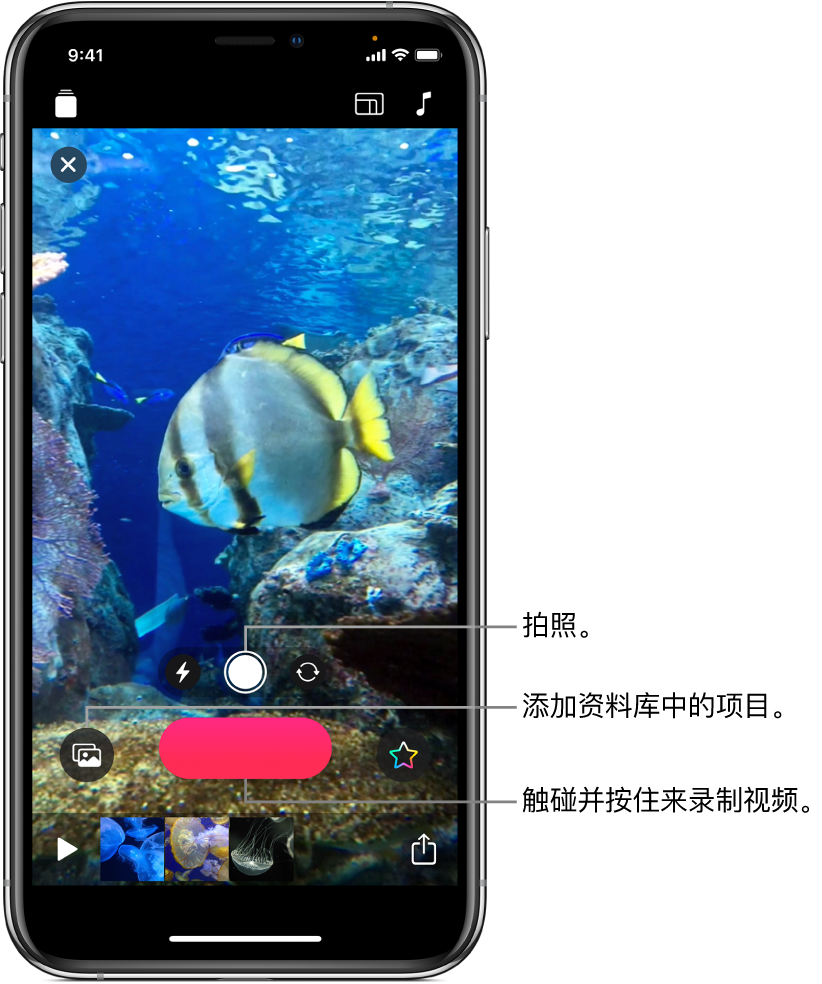
“可立拍”很容易上手。创建新项目并添加资料库中的视频片段和照片,或者直接在项目中拍照和录制视频。您甚至可以在添加片段和照片的同时录制画外音,并添加与语音同步的字幕。
新建视频项目
在“可立拍”应用
 中,轻点左上角的
中,轻点左上角的  。
。轻点“新建”
 。
。
设定片段宽高比
您可以在录制前设定片段的宽高比(图像宽度相对于图像高度的比例)。默认情况下,iPhone 上的录制片段宽高比为 16:9,而 iPad 上的宽高比为 4:3。
在“可立拍” App
 中打开项目后,轻点右上角的
中打开项目后,轻点右上角的  。
。轻点“16:9”、“4:3”或“正方形”。
录制片段或拍照
在“可立拍”应用
 中,轻点“相机”。
中,轻点“相机”。若要在前置摄像头和后置摄像头之间切换,请轻点
 。
。执行以下一项操作:
录制视频片段:触碰并按住红色的“录制”按钮。
若要连续录制,请向左轻扫,然后轻点“录制”按钮以停止录制。
拍照:轻点快门按钮,然后触碰并按住“录制”按钮以确定想要照片在视频中出现的时长。
添加资料库中的照片或片段
在“可立拍” App
 中,轻点
中,轻点  ,然后轻点“照片”。
,然后轻点“照片”。若要导航至其他文件夹和相簿,请轻点
 。
。
轻点照片或片段,然后轻点“完成”。
触碰并按住“录制”按钮以确定想要照片或片段出现的时长。
从网页拷贝图像
您可以在 Safari 浏览器中拷贝和粘贴来自网页的 JPEG、PNG 或 TIFF 图像。
在 Safari 浏览器中,触碰并按住图像,然后轻点“拷贝”。
在“可立拍” App
 中打开项目后,按住检视器中的图像,然后轻点“粘贴”。
中打开项目后,按住检视器中的图像,然后轻点“粘贴”。触碰并按住“录制”按钮以确定想要图像出现的时长。
请仅使用经过许可的图像。
在录制时添加画外音
在“可立拍”应用
 中,录制时进行叙述。
中,录制时进行叙述。若要创建包含您声音的动画字幕,请参阅添加即时字幕。
【提示】录制照片、资料库中的片段或照片,或者网页中的图像时,拖移来进行移动,用两指捏合来放大或缩小。